

Escrito por Vernon Roderick, Última actualización: 8 de junio de 2018
En caso de que tengas problemas con la forma de restaurar iPhone sin un código de accesoNo se preocupe, le proporcionaremos todos los detalles y las instrucciones que debe seguir. Lea más abajo.
Configurar una contraseña en dispositivos de teléfonos inteligentes por razones de seguridad es común hoy en día. Crear una contraseña es el primer paso hacia una privacidad más segura y estrecha. Sin embargo, al menos 5 de personas 10 son olvidando su propio código de acceso a sus iPhones. Eso es normal. Especialmente si esa persona tiene muchas cosas que pensar y hacer, generalmente es normal olvidar algunas cosas, incluso si no tenían la intención de hacerlo.
Parte 1. Restaurar iPhone sin contraseñaParte 2. Restaure el iPhone sin contraseña utilizando el kit de herramientas FoneDog - Recuperación del sistema iOSGuía de video: cómo restaurar iPhone sin contraseña?
En primer lugar, debe elegir un método sobre cómo restaurar su dispositivo. Sin embargo, tenga en cuenta que a menos que haga una copia de seguridad de sus datos antes de que haya olvidado su contraseña, habrá una opción menor para recuperar su dispositivo.
En este procedimiento, deberá eliminar todos sus archivos, datos y configuraciones existentes en su dispositivo. De esta forma, podrá canjear su iPhone sin la necesidad de un código de acceso.
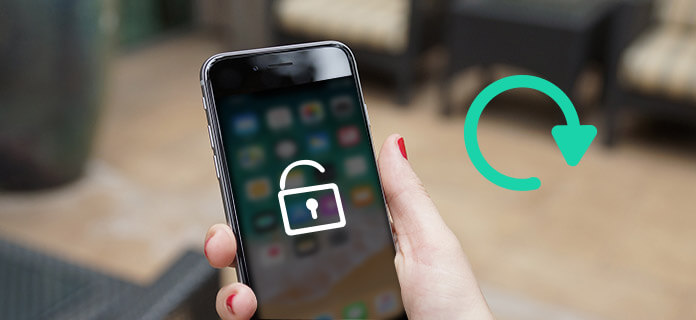
La primera opción es usar iTunes, SI Y SÓLO SI ha sincronizado su dispositivo con la copia de seguridad de iTunes.
SI NO sincronizaste tu dispositivo con la copia de seguridad de iTunes, entonces puedes usar el modo de recuperación.
Este método eliminará todos sus archivos, datos y configuraciones. Esto es necesario para eliminar el código de acceso que ha creado en su dispositivo.
Paso 1: conecte su dispositivo iPhone a la computadora de confianza con la que se ha sincronizado anteriormente.
Paso 2: Inicia iTunes.
Nota: Si el iTunes está pidiendo una contraseña, puede que tenga que usar otra computadora o si todavía no funciona, es posible que necesite saltar a nuestro segundo método, que es el Modo de recuperación.
Paso 3: espere a que iTunes se sincronice con su dispositivo y realice una copia de seguridad.
Nota: Si no se sincroniza con su dispositivo, puede hacerlo manualmente usted mismo. Proporcionaremos las instrucciones a continuación.
Paso 4: si la sincronización y la copia de seguridad son exitosas, entonces estás listo para continuar. Simplemente haga clic en Restaurar y espere a que el proceso finalice.
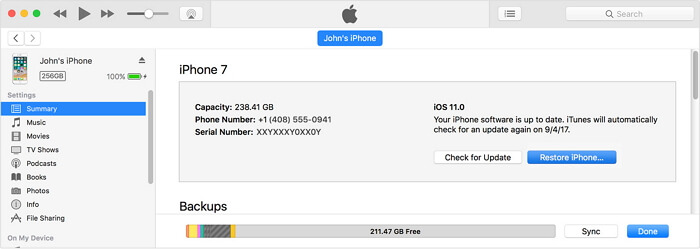
Paso 1: inicia la aplicación de iTunes en tu computadora.
Nota: Asegúrate de que estás utilizando la última versión de iTunes, ya que viene con nuevas funciones que te ayudarán a sincronizar y realizar copias de seguridad más rápido.
Paso 2: busque un cable USB que funcione, o preferiblemente el original que viene con la caja cuando compró su dispositivo iPhone, y use ese cable USB para conectar su dispositivo a la computadora. Una vez que el dispositivo se haya conectado correctamente, notará un ícono de "teléfono inteligente" en la esquina superior izquierda de la ventana de iTunes.
Paso 3: haga clic en ese icono y mire debajo de la pestaña Resumen. Hay una lista de tipos de archivos que puede sincronizar y realizar copias de seguridad con iTunes, como Música, Podcasts, Libros, Fotos y muchos más.
Paso 4: toca el tipo de archivo que deseas sincronizar, luego serás redirigido a una nueva ventana de iTunes. En esa ventana, marque la casilla Sincronizar para sincronizar el tipo de archivo que desea. Una vez que se marca esa casilla, eso indica que la sincronización está activada para el tipo de archivo específico.
Paso 5: repita el proceso Si desea sincronizar más tipos de archivos, y luego una vez hecho simplemente toque el botón Sincronizar. El proceso comenzará inmediatamente y su dispositivo se sincronizará correctamente.
Como se mencionó anteriormente, este método también eliminará todos los contenidos existentes en su dispositivo. Esto es para restaurar el teléfono a su estado original, incluidas las configuraciones, volver a su configuración predeterminada, borrar las configuraciones modificadas y el código de acceso establecido. El Modo de recuperación es un método sustituto en caso de que no se molestara en sincronizar su dispositivo con iTunes mucho antes de que olvidara su contraseña.
Paso 1: No conecte su iPhone a la computadora. Si el dispositivo está enchufado a cualquier cable o computadora, asegúrese de desenchufarlos. Luego, apaga el dispositivo.
Paso 2: mantenga presionado durante unos segundos el botón de inicio de su dispositivo. Mantenga presionado el botón de inicio hasta que vea la ventana emergente 'Conectarse a iTunes' en la pantalla del dispositivo. Cuando aparece esa notificación emergente, es para notificarle que iTunes ha detectado correctamente su dispositivo mientras se encuentra en modo de recuperación.
Paso 3: luego, conecta tu dispositivo a iTunes
Paso 4: una vez que se conecte con iTunes, aparecerá nuevamente un mensaje emergente que dice: “iTunes ha detectado un iPhone en modo de recuperación ...”. Cuando vea este mensaje, simplemente presione el botón OK. Esta notificación es solo un aviso para que sepa que lo que está haciendo hasta ahora es correcto, es decir, permitir que iTunes detecte su dispositivo y al mismo tiempo que se conecte a él.
Cuando hace clic en el botón Aceptar, automáticamente recibirá otra notificación emergente de iTunes que dice "Hay un problema con el iPhone ..." que le brinda la opción de actualizar o restaurar su dispositivo. Ya que vamos a eliminar el código de acceso de su dispositivo para que pueda usarlo de nuevo libremente, presione Restaurar.
Paso 5: El proceso comenzará automáticamente. Una vez que se complete el proceso de restauración, ahora podrá configurar su iPhone en uno "nuevo". También puede utilizar su propia copia de seguridad para recuperar sus archivos.
Puede pedir otra forma de restaurar iPhone sin la contraseña como Cómo hacer restablecimiento de fábrica de iPhone sin contraseña o para otro dispositivo iOS como Dos formas de cómo quitar la contraseña olvidada en el iPad, dos tutoriales anteriores se resuelven el problema olvidado contraseña, puede restaurar fácilmente el dispositivo iOS a través de las soluciones anteriores.
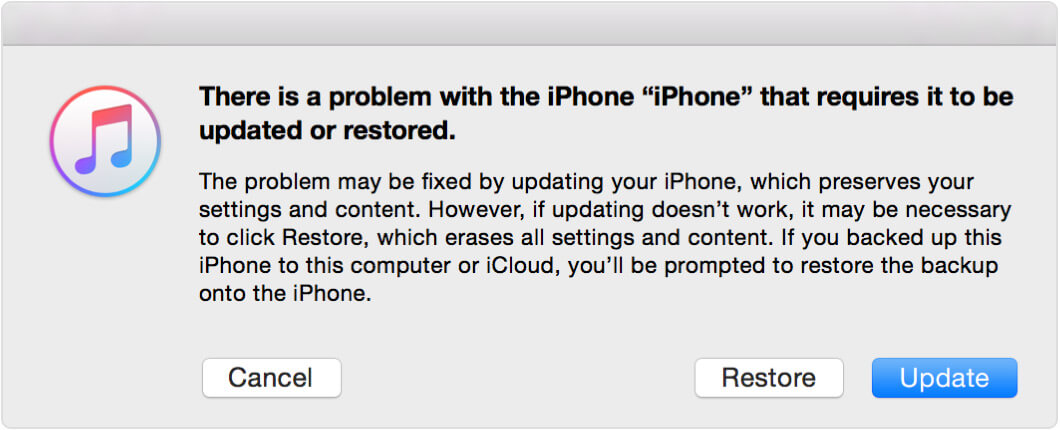
¿Estás satisfecho con el resultado del método que te hemos dado? Si es así, entonces nos complace poder ayudarlo. Si no es así, podemos recomendar un método muy efectivo sobre cómo restaurar el iPhone sin un código de acceso. Recomendamos encarecidamente usar nuestro programa de herramientas, FoneDog Toolkit - Recuperación del sistema iOS para solucionar cualquier tipo de problema de dispositivo móvil.
Ve a nuestro página de inicio del sitio web, o puede buscar en la barra de búsqueda y descargar la configuración correcta para su dispositivo. Se le presentarán las opciones de 3 para elegir cuáles son para un dispositivo iOS, dispositivo Android y para usuarios de Mac.
Sin embargo, dado que vamos a restaurar un iPhone sin usar un código de acceso, entonces vamos a usar el Toolkit de iOS. Para obtener más información sobre qué es este kit de herramientas de iOS y qué puede hacer para ayudarlo a resolver el problema de su dispositivo móvil, lea a continuación.
iOS Toolkit: esto es para iOS Data Recovery, recuperando archivos y datos perdidos sin la ayuda de sus archivos de respaldo. Cuando tenga problemas para perder sus archivos, podrá usar este método en cualquier momento y sus archivos perdidos le serán devueltos en poco tiempo. El siguiente es Recuperación del sistema iOS, que vamos a utilizar para eliminar sus códigos de acceso.
Restaura el sistema del iOS a su original, incluida la configuración que ha realizado a lo largo de los años. Este método restaurará el dispositivo a su valor predeterminado. Por último, la copia de seguridad y restauración de datos de iOS, esta función le permitirá hacer una copia de seguridad de sus datos y restaurarlos desde iCloud o iTunes.
Descargue e instale el programa en su computadora y luego continúe con el siguiente paso. Conecte su dispositivo iPhone a la computadora y escanee la información de su dispositivo. Para poder restaurar con éxito su dispositivo iPhone sin el uso de un código de acceso, el programa necesitará la información de su dispositivo, como su número de serie, tipo de dispositivo, versión de iOS y número de modelo.
Esto es para que el programa pueda generar el firmware correcto para restaurar su dispositivo iPhone. Sin embargo, hay algunos momentos en los que el programa no podrá escanear con precisión los detalles correctos, por lo que dependerá de usted ingresar los datos correctos al programa.
Asegúrese de que la información correcta se proporciona con precisión, ya que puede dañar su dispositivo una vez que se utiliza el firmware incorrecto para solucionarlo. Uno de estos daños es hacer que su teléfono se bloquee, lo cual estamos tratando de evitar.
Para poder escanear la información de su dispositivo, tendrá que conectar su dispositivo a la computadora con un cable USB y luego presionar el botón Inicio en la interfaz del programa.

Descargue el firmware compatible que se haya escaneado con éxito con Fonedog Toolkit - iOS System Recovery. Una vez que el programa haya terminado de escanear su dispositivo, puede descargar el firmware. Espere un par de minutos hasta que finalice el proceso y evite usar el dispositivo.

Usando el firmware que descargó, el programa comenzará automáticamente a restaurar el sistema de su iPhone, restaurará la configuración a su valor predeterminado y eliminará los códigos de acceso guardados. Cuando finalice el proceso, su dispositivo se reiniciará por sí solo y podrá configurar el teléfono nuevamente como nuevo.

Bien, si encuentras el problema de no poder restaurar el iPhone sin un código de acceso, estás aquí, esta guía de video te brinda un tutorial detallado para solucionar este problema.
Comentario
Comentario
Recuperación del sistema de iOS
Reparar varios errores del sistema iOS en condiciones normales.
descarga gratuita descarga gratuitaHistorias de personas
/
InteresanteOPACO
/
SIMPLEDificil
Gracias. Aquí tienes tu elección:
Excellent
Comentarios: 4.7 / 5 (Basado en: 72 El número de comentarios)